Kritinis procesas, naudojamas Microsoft Edge
- Tai teisėtas „Windows“ OS komponentas, būtinas „Microsoft Edge“ naršyklės veikimui.
- Tačiau jei .exe failas saugomas ne sistemoje32, o kažkur kitur, tai gali būti kenkėjiška programa.
- Šiame vadove bus aptarta browser_broker.exe ir kaip nustatyti, ar jis saugus.
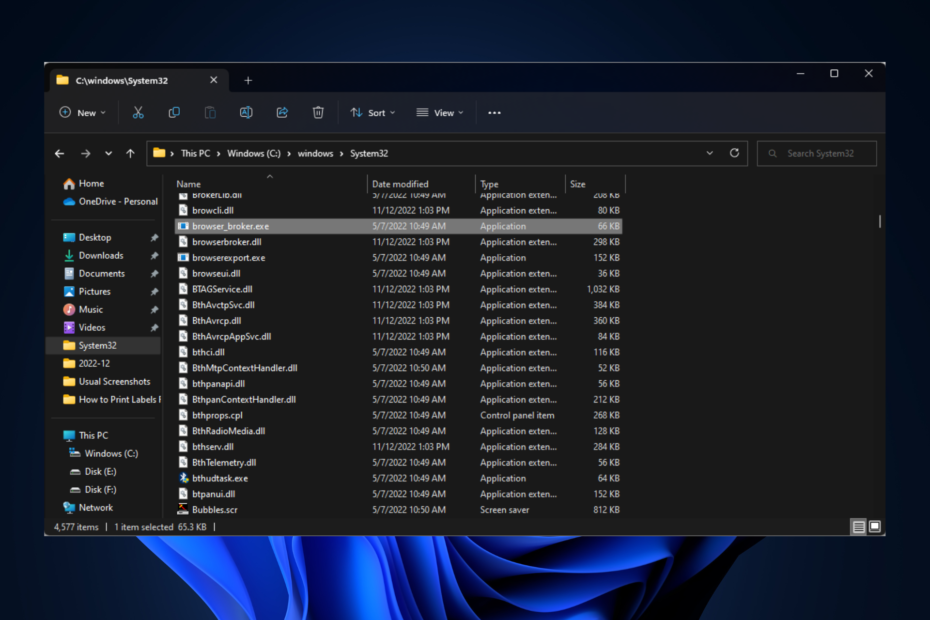
XĮDIEGTI PASPUSTELĖT ATSISIUNČIŲ FAILĄ
Ši programinė įranga ištaisys įprastas kompiuterio klaidas, apsaugos jus nuo failų praradimo, kenkėjiškų programų, aparatinės įrangos gedimų ir optimizuos jūsų kompiuterį maksimaliam našumui. Išspręskite kompiuterio problemas ir pašalinkite virusus dabar atlikdami 3 paprastus veiksmus:
- Atsisiųskite „Restoro PC Repair Tool“. kuri pateikiama kartu su patentuotomis technologijomis (yra patentas čia).
- Spustelėkite Pradėti nuskaitymą Norėdami rasti „Windows“ problemas, kurios gali sukelti kompiuterio problemų.
- Spustelėkite Remontuoti visus Norėdami išspręsti problemas, turinčias įtakos jūsų kompiuterio saugai ir našumui.
- „Restoro“ atsisiuntė 0 skaitytojų šį mėnesį.
Įvairūs procesai mūsų kompiuteryje paleisti fone, kad palaikytų OS ir kitas sistemos programas. Vienas iš tokių procesų yra browser_broker.exe.
Šiame vadove kalbėsime apie browser_broker.exe ir kaip nustatyti, ar jis saugus jūsų kompiuteriui.
Ką turėčiau žinoti apie browser_broker.exe?
Browser_broker.exe yra teisėtas „Microsoft Windows“ operacinės sistemos komponentas. Jį rasite aplanke System32. Jį paleidžia svchost.exe kai atidarome „Microsoft Edge“.
Tai vienas iš keturių „Microsoft Edge“ naudojamų procesų. Šis vykdomasis failas dažnai padidina procesoriaus naudojimą ir užima daug atminties. Tačiau jis yra saugus.
Kaip patikrinti, ar browser_broker.exe yra saugus?
- Patikrinkite failo vietą – Pradinė failo vieta yra aplanke System32. Norėdami tai patikrinti, galite atidarykite Task Manager, eikite į failą ir spustelėkite Atidaryti failo vietą.
- Patikrinkite failo dydį – Jei įdiegto failo dydis nėra nuo 0,024 iki 0,036 MB, jis gali būti originalus.
- Patikrinkite failo pavadinimą - Eiti į failo vieta, ir atidžiai patikrinkite failo pavadinimą, nes kenkėjiško failo pasirinkti pavadinimai paprastai yra labai panašūs į originalius failus.
Kaip išspręsti browser_broker.exe problemas?
1. Atlikite disko valymą
- Paspauskite Windows + R atidaryti Bėk konsolė.
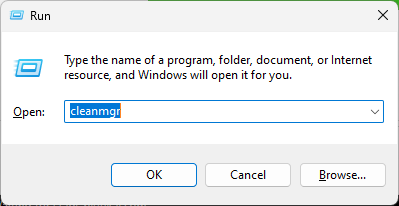
- Tipas cleanmgr ir paspauskite Enter, kad atidarytumėte Disko valymas.
- Ant Pavaros pasirinkimas langą, spustelėkite Gerai. Jis nuskaitys jūsų C diską, ar nėra nereikalingų vietos kaupimo failų.
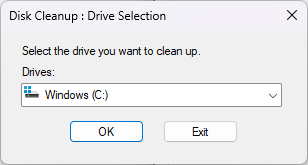
- Disko valyme pasirinkite Išvalykite sistemos failus ir spustelėkite Gerai kitame lange.
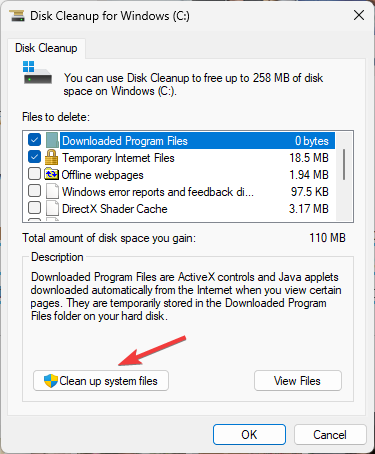
- Dar kartą Disko valymo lange pasirinkite Failai, kuriuos reikia ištrinti ir spustelėkite Gerai.
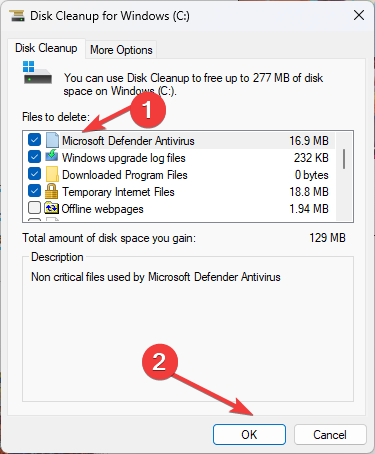
- Kitame lange spustelėkite Ištrinti failus.
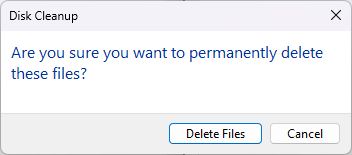
- NVIDIA GeForce Now klaida 0xc0f1103f: 7 būdai, kaip ją išspręsti
- Pataisymas: 0x8004230f šešėlinės kopijos teikėjo klaida
- Fwpkclnt.sys Mėlynojo ekrano klaida: 6 būdai, kaip ją ištaisyti
- „Windows“ prieš „Windows Server“: kuo jie skiriasi?
- EasyAntiCheat.sys: 7 būdai, kaip pataisyti šį BSOD
2. Vykdykite komandą Sistemos failų tikrintuvas
- Paspauskite Windows raktas, tipas CMDir spustelėkite Vykdyti kaip administratorius.

- Įveskite šią komandą ir paspauskite Enter:
sfc/scannow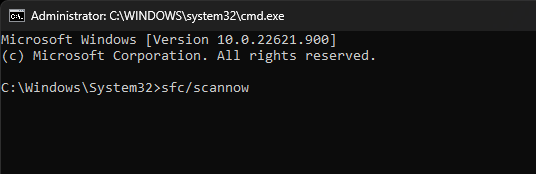
- Baigę iš naujo paleiskite kompiuterį.
Jei rankinė procedūra jums nepadeda, galite pabandyti naudoti specialų įrankį, pvz., „Restoro“, kad paleistumėte nuodugniai nuskaitykite kompiuterį ir pakeiskite visus sugedusius elementus sveikais failais iš reguliariai peržiūrimų duomenų bazėje.
⇒Gaukite „Restoro“.
3. Paleiskite komandą DISM
- Paspauskite Windows raktas, tipas CMDir spustelėkite Vykdyti kaip administratorius.
- Nukopijuokite ir įklijuokite šią komandą ir paspauskite Enter:
DISM.exe /Prisijungęs /Išvalymo vaizdas /Atkurti sveikatą
Taigi, tai yra dalykai, kuriuos turite žinoti apie naršyklės_broker.exe procesą, kuris veikia jūsų kompiuteryje. Tačiau jei norite sužinoti, ar procesas yra tikras, taip pat galite naudoti trečiosios šalies užduočių tvarkyklę.
Ar informacija apie šį procesą buvo naudinga? Praneškite mums toliau pateiktame komentarų skyriuje.
Vis dar kyla problemų? Pataisykite juos naudodami šį įrankį:
REMIAMAS
Jei pirmiau pateikti patarimai neišsprendė problemos, jūsų kompiuteryje gali kilti gilesnių „Windows“ problemų. Mes rekomenduojame atsisiunčiant šį kompiuterio taisymo įrankį (TrustPilot.com įvertinta puikiai), kad lengvai juos išspręstumėte. Įdiegę tiesiog spustelėkite Pradėti nuskaitymą mygtuką ir tada paspauskite Remontuoti visus.


